Motivo #
El motivo de crear una clave RSA es poder hacer deploy a Github mediante consola y evitar el siguiente error:

Digo consola porque es el único momento que lo he necesitado, ya que usando VS Code o la propia aplicación de Github no lo he necesitado.
Pasos a seguir #
- Abrir el git Bash. Para eso hay que tener el instalado el Git para windos y al pulsar la tecla win y al escribir git aparecerá la opción:
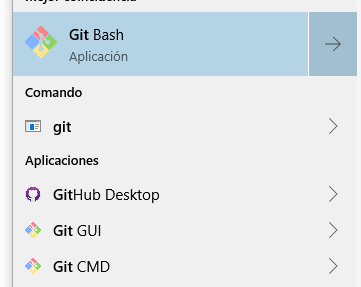
- En el terminal que aparecerá escribir: ssh-keygen -t rsa -b 4096 -C “mail que nos hemos registrado en github” y al pulsar enter nos aparecerá esto:

Pulsaremos Enter
Se nos pedirá introducir una frase:

La frase se dejará en blanco para no tener que introducirla en todos los sitios que se haga push.
- Ahora hay que añadir la clave generada al ssh-agent. Pero para eso primero hay que validar que este en marcha. Para ello hay que introducir: eval $(ssh-agent –s):
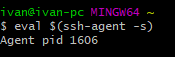
- Y con la siguiente instrucción se añade la clave al agente: ssh-add ~/.ssh/id_rsa nos pedirá la frase introducida en el paso 2 y si es correcta la añadirá.

- Ahora hay que obtener la key para poderla incluirla en nuestra cuenta github, para eso hay que escribir el siguiente comando:c cat ~/.ssh/id_rsa.pub
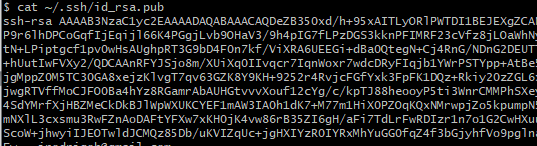
Nota: Imagen cortada por seguridad. Todo lo que nos aparezca hay que copiarlo en un notepad para luego asociarlo a nuestra cuenta.
Asociar clave a nuestra cuenta Github #
Ahora hay que ir al github y acceder a los Settings de nuestro usuario e ir a la opción SSH and GPG keys:
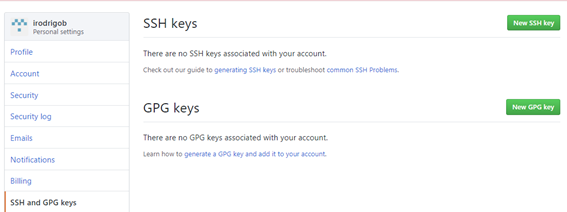
Y pulsar sobre el botón New SSH Key:
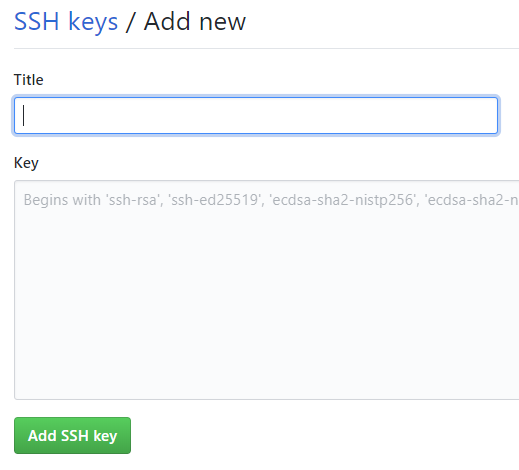
El en título se puede poner lo que sea, ejemplo el ordenador donde has generado la clave, y la clave generada es la rista que hemos obtenido del comando cat ~/.ssh/id_rsa.pub. Una vez introducida nos aparecerá lo siguiente:
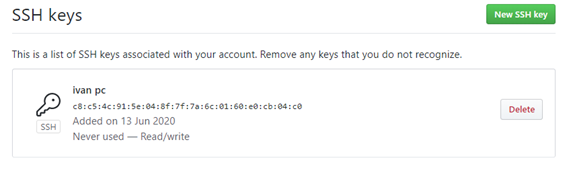
Bibliografía #
Para poder este artículo me he bsado en el siguiente artículo.